Excel grafiğinde özel sayı biçimi nasıl uygulanır?
Genel olarak, Excel'de Hücre Biçimlendir özelliği ile hücrelerdeki sayılara özel biçim uygulamak kolaydır. Ancak bir grafikte özel sayı biçimleri nasıl uygulanır biliyor musunuz? Bu makale size çözümleri gösterecektir.
Bir Excel grafiğinde sayıları bin/milyon/milyar cinsinden gösterme
Bir Excel grafiğinde tarihleri özel biçimde gösterme
Bir Excel grafiğinde sayıları bin/milyon/milyar cinsinden gösterme
Örneğin, aşağıdaki ekran görüntüsünde gösterildiği gibi kümelenmiş sütun grafiği bulunmaktadır. Şimdi Y eksenindeki sayıları milyonlar cinsinden şu şekilde gösterebilirsiniz:

1. Y eksenine sağ tıklayın ve sağ tıklama menüsünden Eksen Biçimlendir seçeneğini seçin. Ekran görüntüsüne bakın:
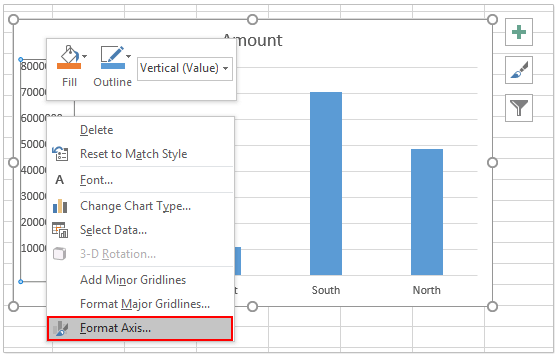
2. Şimdi Eksen Biçimlendir paneli açılıyor. Lütfen Eksen Seçenekleri bölümünü genişletin ve Görüntüleme Birimleri açılır listesinden Milyonlar seçeneğini seçin. Ekran görüntüsüne bakın:

Not: Excel 2010 kullanıyorsanız, Eksen Biçimlendir iletişim kutusu açılacaktır. Lütfen sol çubuktaki Eksen Seçeneklerini etkinleştirin, Görüntüleme Birimleri açılır listesinden Milyonlar seçeneğini seçin ve ardından iletişim kutusunu kapatın. Ekran görüntüsüne bakın:
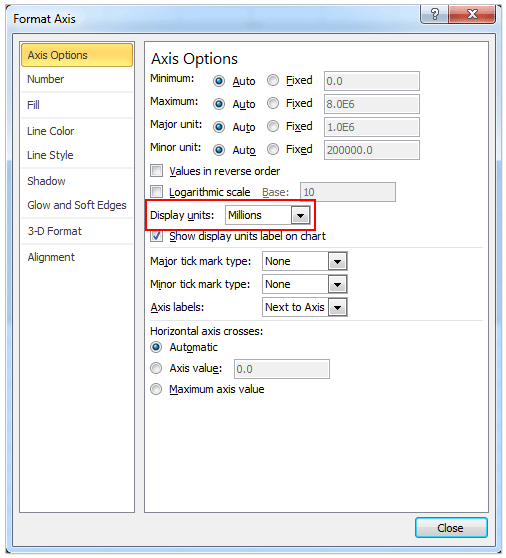
Şimdi Y eksenindeki tüm sayıların milyonlar cinsinden görüntülendiğini göreceksiniz. Ekran görüntüsüne bakın:
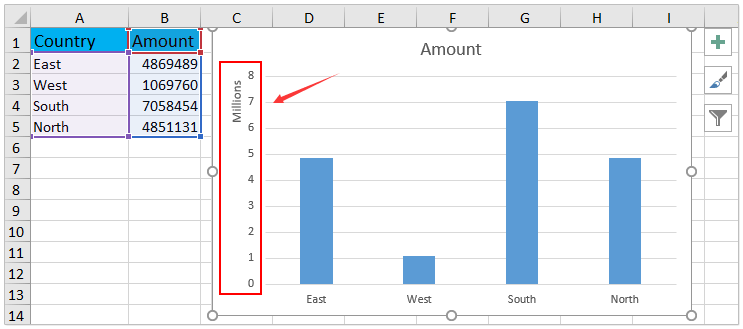
Bir Excel grafiğinde tarihleri özel biçimde gösterme
Aşağıdaki ekran görüntüsünde gösterildiği gibi bir çizgi grafiği oluşturduysanız ve tarih biçimini değiştirmek ve bunları özel stil de göstermek istiyorsanız, lütfen şu adımları izleyin:
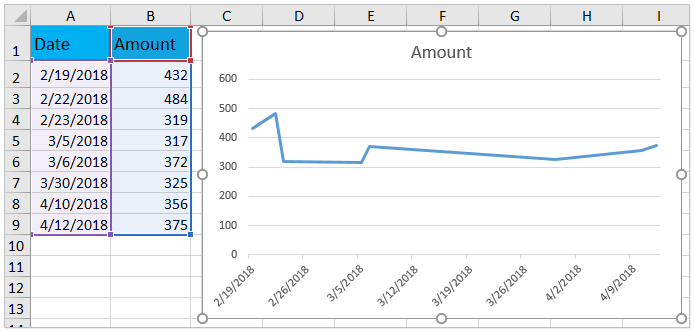
1. X eksenine sağ tıklayın ve sağ tıklama menüsünden Eksen Biçimlendir seçeneğini seçin. Ekran görüntüsüne bakın:

2. Eksen Biçimlendir panelinde lütfen Sayı bölümünü genişletin, özel biçim kodunu Biçim Kodu kutusuna yazın ve Ekle düğmesine tıklayın. Ekran görüntüsüne bakın:
Örneğin, tarihi “3/14” şeklinde göstermek için ben a/g yazdım Biçim Kodu kutusuna.

Not: Excel 2010 kullanıyorsanız, Eksen Biçimlendir iletişim kutusu açılacaktır. Lütfen sol çubuktaki Sayı seçeneğini etkinleştirin, Biçim Kodu kutusuna özel biçim kodunu yazın, Ekle düğmesine tıklayın ve son olarak iletişim kutusunu kapatın. Ekran görüntüsüne bakın:
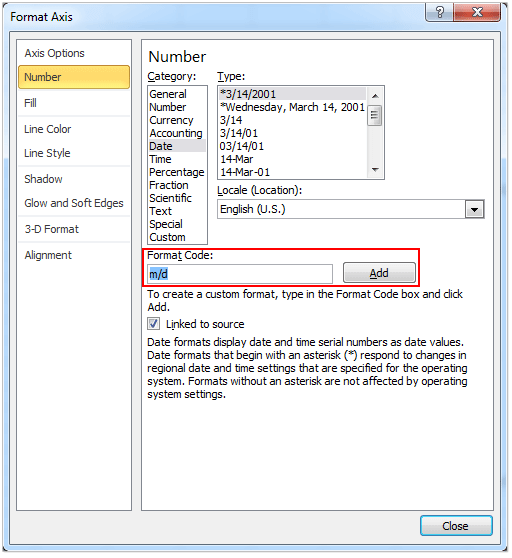
Şimdi X eksenindeki tüm tarihlerin değiştirildiğini ve belirtilen formatta görüntülendiğini göreceksiniz. Ekran görüntüsüne bakın:

İlgili makaleler:
En İyi Ofis Verimlilik Araçları
Kutools for Excel ile Excel becerilerinizi güçlendirin ve benzersiz bir verimlilik deneyimi yaşayın. Kutools for Excel, üretkenliği artırmak ve zamandan tasarruf etmek için300'den fazla Gelişmiş Özellik sunuyor. İhtiyacınız olan özelliği almak için buraya tıklayın...
Office Tab, Ofis uygulamalarına sekmeli arayüz kazandırır ve işinizi çok daha kolaylaştırır.
- Word, Excel, PowerPoint'te sekmeli düzenleme ve okuma işlevini etkinleştirin.
- Yeni pencereler yerine aynı pencerede yeni sekmelerde birden fazla belge açıp oluşturun.
- Verimliliğinizi %50 artırır ve her gün yüzlerce mouse tıklaması azaltır!
Tüm Kutools eklentileri. Tek kurulum
Kutools for Office paketi, Excel, Word, Outlook & PowerPoint için eklentileri ve Office Tab Pro'yu bir araya getirir; Office uygulamalarında çalışan ekipler için ideal bir çözümdür.
- Hepsi bir arada paket — Excel, Word, Outlook & PowerPoint eklentileri + Office Tab Pro
- Tek kurulum, tek lisans — dakikalar içinde kurulun (MSI hazır)
- Birlikte daha verimli — Ofis uygulamalarında hızlı üretkenlik
- 30 günlük tam özellikli deneme — kayıt yok, kredi kartı yok
- En iyi değer — tek tek eklenti almak yerine tasarruf edin